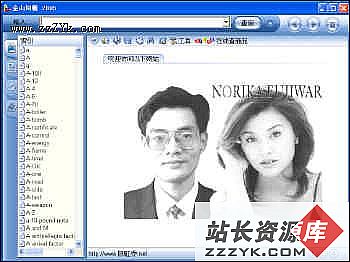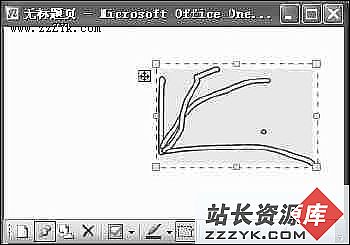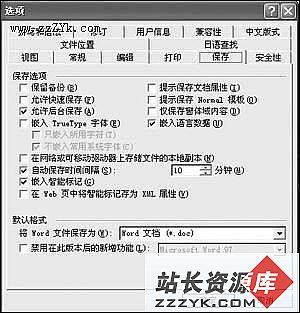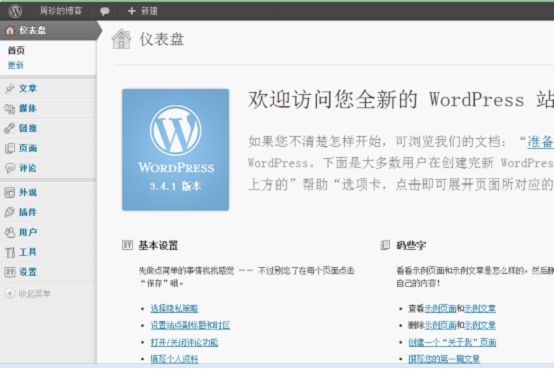巧妙制作看拼音写汉字的语文试卷
“看拼音写汉字”是低年级小学试卷中不可缺少的一项,一般的方法是在一行中先用输入特殊字符的方法输入拼音,然后通过按空格或Tab键使其间隔,然后再在下一行中拼音的对应位置相应输入括号。这就给语文教师出试卷时出了个难题:只要对其中的拼音稍微修改一下,就可能引起拼音与括号的错位,如果想全部重新对齐就需要一点一点地进行调整了,这个过程需要相当的耐心。笔者在一次制表过程中突然灵机一动,为什么不用表格功能来实现呢?在Word和WPS Office都可以实现,其具体操作步骤如下。在Word中实现
首先输入“看拼音写汉字”的标题,然后根据每行插入的拼音个数(这里以4个为例)插入一个二行四列的表格(如果需要的不止一行,可相应多插入几个表格或者使插入的表格的行数相应增加),然后在第一行的表格中输入拼音,在第二行的表格中输入括号。接下来选中整个表格,鼠标右击选择“表格属性”,在“表格”选项卡中单击〔边框与底纹〕按钮,在弹出的窗口中选中“无边框”,这样就可以将表格的内外边框全部去掉,虽然在Word中还能看见,但是在实际打印中该表格是不存在的。这样,你想不对齐拼音和括号都难啊!如果想更方便地在表格之间移动文字,还可以通过文字框来输入。该方法在WPS 2005中也可按几乎同样的步骤实现。
在WPS 0ffice中实现
同样插入表格,填好拼音和括号,然后鼠标选中表格,鼠标右击,在弹出的菜单中选中“表格属性/设置单元格式为空”,也可很好地实现。热点推荐: [打造一款永生的Windows操作系统]
常用软件系列视频教程全目录| 视频教程:Word2003实例应用目录
你BT我更BT!记一次入侵BT服务器 | 揭开真正x86安装版OS X的神秘面纱
QQ2005Beta3超级视频问题解答| 摄影归来,巧妙给大图片瘦瘦身!